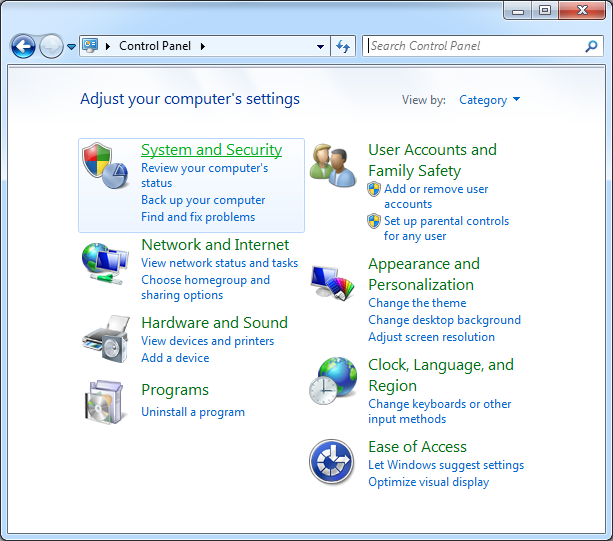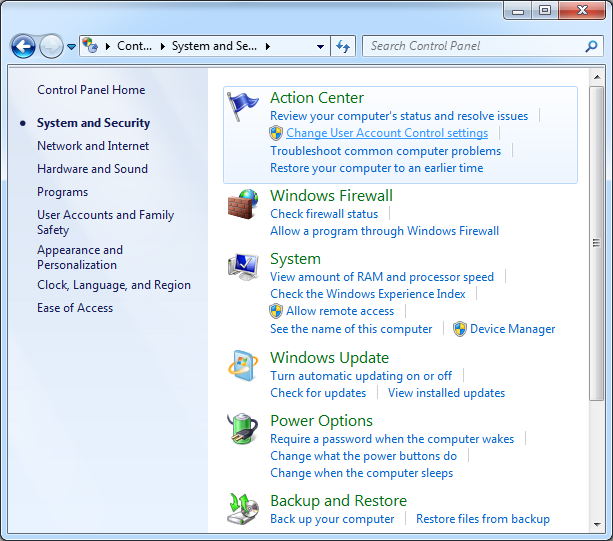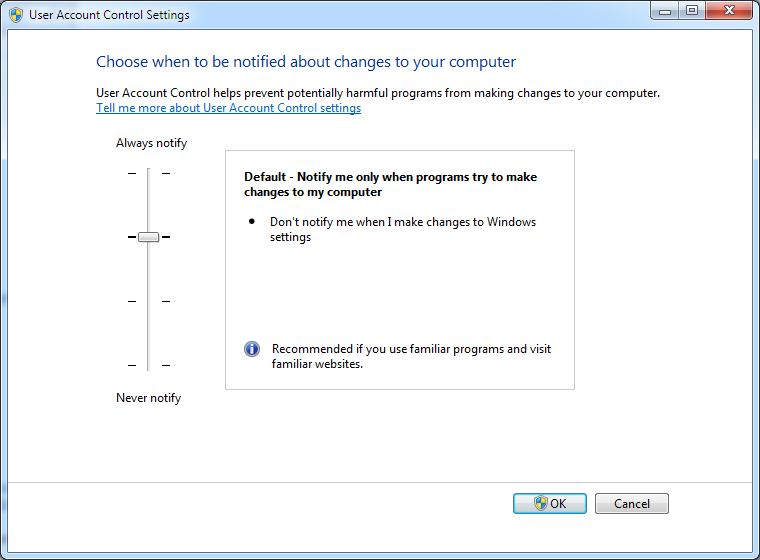Причини
В ОС Windows 7 "Система й безпека" керування панель категорії центр підтримки можна змінити настройки для користувачів (UAC). У діалоговому вікні " Керування-настройок облікового запису користувача " переміщення показу панелі керування, сповіщення та клацніть кнопку "OK" . У цьому випадку діалогове вікно закриває і ніяким. Коли вказівник миші, розташовані на кнопку "OK" , і натиснути клавішу ENTER, діалогове вікно все ще не закривайте і ніяким.Примітка. Якщо клацнути скасувати, діалогового вікна, і здійснюється без змін, як очікувалося.
Вирішення
Ця проблема виникає, якщо інстальовано Microsoft Office 97 в ОС Windows 7. Інсталяції Office 97, вносять зміни до реєстру, що викликає цю проблему.Щоб вирішити цю проблему, перейдіть до розділу ",Автоматичне виправлення". Щоб увімкнути запит на назад самостійно, перейдіть до розділу ",виправити вручну".
Виправити для себе
У рядку виправити автоматично, натисніть кнопку на Автоматичне або посилання під нею. Клацніть Відкрити у діалоговому вікні Завантаження файлу і виконайте дії, зазначені в виправити це майстра.
Примітка. Якщо в Office 97, повторно, ця проблема виникає знову. У цьому випадку потрібно повторно застосувати це виправлення.
Як виправити вручну
Увага! Цей розділ, спосіб або завдання містить вказівки про внесення змін до реєстру. Проте серйозні проблеми можуть виникнути, якщо внесені зміни до реєстру неправильні. Таким чином, переконайтеся, що ретельно виконані такі дії. Для додаткового захисту створіть резервну копію реєстру перед внесенням змін. Після цього можна відновити реєстр, якщо виникає проблема. Щоб отримати додаткові відомості про резервне копіювання та відновлення реєстру клацніть номер статті в базі знань Microsoft:
322756 створення резервної копії та відновлення реєстру в ОС Windows Щоб вирішити цю проблему, змінити параметр реєстру. Щоб це зробити, виконайте такі дії:
-
Натисніть кнопку Пуск, введітьпрограми "Блокнот" у полі пошуку та натисніть клавішу ENTER.
-
Скопіюйте та вставте такі дані в текстовий файл.
Windows Registry Editor Version 5.00[HKEY_CLASSES_ROOT][HKEY_CLASSES_ROOT\Interface\{B722BCC5-4E68-101B-A2BC-00AA00404770}]@="IOleDocument"[HKEY_CLASSES_ROOT\Interface\{B722BCC5-4E68-101B-A2BC-00AA00404770}\NumMethods]@="6"[HKEY_CLASSES_ROOT\Interface\{B722BCC5-4E68-101B-A2BC-00AA00404770}\ProxyStubClsid32]@="{A4A1A128-768F-41E0-BF75-E4FDDD701CBA}"[HKEY_CLASSES_ROOT\Interface\{B722BCC6-4E68-101B-A2BC-00AA00404770}]@="IOleDocumentView"[HKEY_CLASSES_ROOT\Interface\{B722BCC6-4E68-101B-A2BC-00AA00404770}\NumMethods]@="16"[HKEY_CLASSES_ROOT\Interface\{B722BCC6-4E68-101B-A2BC-00AA00404770}\ProxyStubClsid32]@="{A4A1A128-768F-41E0-BF75-E4FDDD701CBA}"[HKEY_CLASSES_ROOT\Interface\{B722BCC7-4E68-101B-A2BC-00AA00404770}]@="IOleDocumentSite"[HKEY_CLASSES_ROOT\Interface\{B722BCC7-4E68-101B-A2BC-00AA00404770}\NumMethods]@="4"[HKEY_CLASSES_ROOT\Interface\{B722BCC7-4E68-101B-A2BC-00AA00404770}\ProxyStubClsid32]@="{A4A1A128-768F-41E0-BF75-E4FDDD701CBA}"[HKEY_CLASSES_ROOT\Interface\{B722BCC8-4E68-101B-A2BC-00AA00404770}]@="IEnumOleDocumentViews"[HKEY_CLASSES_ROOT\Interface\{B722BCC8-4E68-101B-A2BC-00AA00404770}\NumMethods]@="7"[HKEY_CLASSES_ROOT\Interface\{B722BCC8-4E68-101B-A2BC-00AA00404770}\ProxyStubClsid32]@="{A4A1A128-768F-41E0-BF75-E4FDDD701CBA}"HKEY_CLASSES_ROOT\Interface\{B722BCC9-4E68-101B-A2BC-00AA00404770}\NumMethods]@="6"[HKEY_CLASSES_ROOT\Interface\{B722BCC9-4E68-101B-A2BC-00AA00404770}\ProxyStubClsid32]@="{A4A1A128-768F-41E0-BF75-E4FDDD701CBA}"[HKEY_CLASSES_ROOT\Interface\{B722BCCA-4E68-101B-A2BC-00AA00404770}\NumMethods]@="5"[HKEY_CLASSES_ROOT\Interface\{B722BCCA-4E68-101B-A2BC-00AA00404770}\ProxyStubClsid32]@="{A4A1A128-768F-41E0-BF75-E4FDDD701CBA}"[HKEY_CLASSES_ROOT\Interface\{B722BCCB-4E68-101B-A2BC-00AA00404770}]@="IOleCommandTarget"[HKEY_CLASSES_ROOT\Interface\{B722BCCB-4E68-101B-A2BC-00AA00404770}\NumMethods]@="5"[HKEY_CLASSES_ROOT\Interface\{B722BCCB-4E68-101B-A2BC-00AA00404770}\ProxyStubClsid32]@="{A4A1A128-768F-41E0-BF75-E4FDDD701CBA}"
-
Збережіть файл, як файл реєстру на робочий стіл з іменем UAC.reg.
-
На робочому столі, двічі клацніть на UAC.regта виберіть так , коли з'явиться таке повідомлення:
Дозволити з наступних програму для внесення змін до цього комп'ютера?Назва _ програми: редактора реєструПеревірити видавця: Microsoft WindowsТак ні
-
Клацніть так , коли з'явиться таке повідомлення:
Додавання даних може випадково змінити або видалити значення та спричинити неправильну роботу компонентів. Якщо ви не довіряєте джерело цієї інформації вшлях\UAC. REG, не додавайте до реєстру.Ви дійсно бажаєте продовжити?Так ні
-
Натисніть кнопку " OK ", коли з'явиться таке повідомлення:
Розділи та параметри, які містяться вшлях\UAC.reg успішно додано до реєстру.Гаразд
Примітка. Якщо в Office 97, повторно, ця проблема виникає знову. У цьому випадку потрібно застосувати повторно файл реєстру.
Додаткові відомості
Ви повідомлення UAC перш ніж зміни, які потребують, прав адміністратора, які вносяться до комп'ютера. Щоб змінити настройки UAC, виконайте такі дії:
-
Натисніть кнопку Пуск і виберіть Панель керування.
-
Виберіть система та безпека.
-
Центр підтримки категорію, клацнітьЗмінення настройок керування облікового запису користувача.
-
У діалоговому вікні Настройок керування для облікового запису користувача , перемістіть повзунком, щоб вибрати інший рівень елемента керування завжди, сповіщення та сповіщення.
-
Натисніть кнопку "ОК" , щоб зберегти зміни.
Щоб отримати додаткові відомості про функцію-UAC відвідайте веб-сайт корпорації Майкрософт:
http://windows.microsoft.com/en-US/windows-vista/Your-permission-please-Understanding-User-Account-Control-in-Windows-VistaПідтримка Office 97, термін дії минув 28 лютого 2002 року та підтримка для Office 97-з пакетом оновлень 2, термін дії минув 16 січня 2004 р. Щоб отримати додаткові відомості відвідайте веб-сайт корпорації Майкрософт:
http://support.microsoft.com/lifecycle/?p1=2507 Щоб отримати додаткові відомості про продукти, які підтримує Windows 7 відвідайте такі веб-сайти корпорації Майкрософт:
http://www.microsoft.com/downloads/details.aspx?FamilyID=890E522E-E39E-4278-AEBC-186F81E29173
http://www.microsoft.com/windows/compatibility/en-us/Default.aspx?type=Software